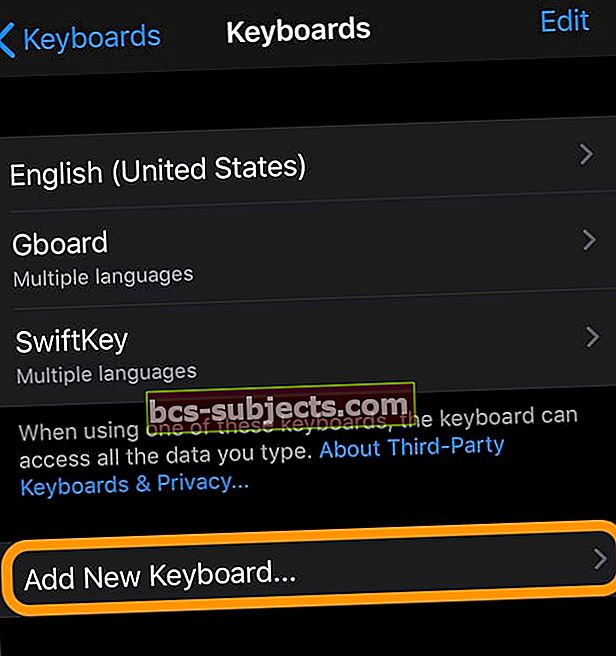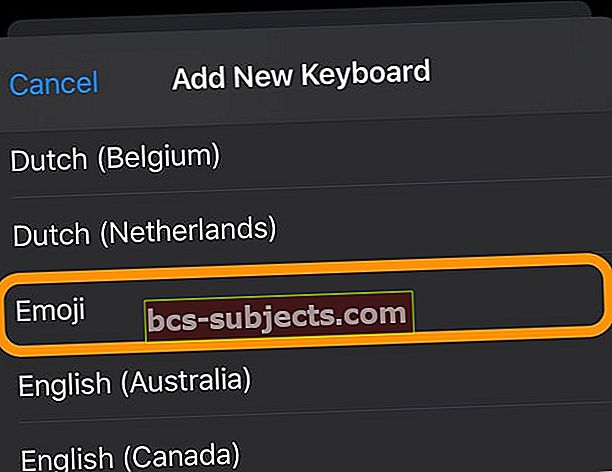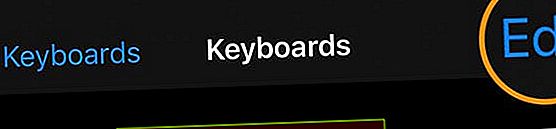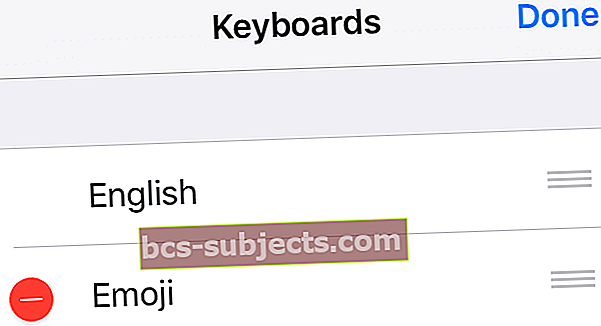Mitmed kasutajad teatavad, et aeg-ajalt lakkavad nende emotikonid korralikult iPhone'ides, iPadides ja muudes iDevices'ides töötamast. Emoji-sõnumeid ei edastata adressaatidele või on nende tekstides loetavate sõnade asemel mõni kummaline ikoon.

Kas teie emoji klaviatuur on kadunud? Kas pole emotikonide otseteenuppu?
Mõned lugejad avastasid, et pärast seadmete värskendamist iOS-i või iPadOS-i uusimale versioonile puudub emoji-klaviatuur ekraanil kuvatavatest klaviatuuridest. Ja tavaliselt on see lihtne lahendus.
Installitud klaviatuuride loendi kuvamiseks vajutage lihtsalt näoikooni või hoidke all maailma (maakera) ikooni. Sõltuvalt teie iPhone'i mudelist võite näha mõlemat ikooni või ainult ühte.
 Teatud täisekraaniga iPhone'ides on nüüd eraldi nupud emotikonide ja keeleklaviatuuride jaoks.
Teatud täisekraaniga iPhone'ides on nüüd eraldi nupud emotikonide ja keeleklaviatuuride jaoks. Hoidke klaviatuuril maakera ikooni all, kuni näete klaviatuuride loendit.
Kui teie seadmel on emoji klaviatuur juba installitud, peaksite seda nägema seal loetletud. Puudutage seda, et kuvada emotikone ekraaniklaviatuuril.
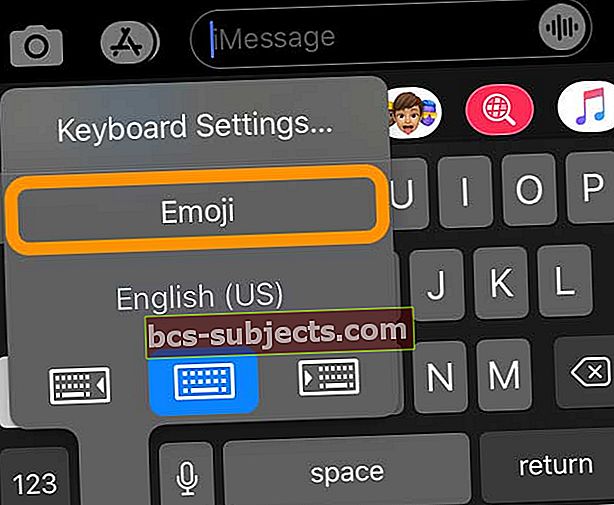
Kui te ei näe emotikoni loendis valikut, järgige emoji klaviatuuri seadmesse installimiseks järgmisi samme.
Emotikon ei tööta: parandused
Kui teil on see probleem, peaksite teadma kahte asja:
- iOS-i seadmed, milles töötab iOS 5 või uuem versioon, on võimelised emotikone saatma; peate lihtsalt kontrollima, kas see funktsioon on sisse lülitatud!
- Lisage oma iPhone Emoji klaviatuur
- Minema Seaded
- Valige Kindral
- Valige Klaviatuur
- Valige Klaviatuurid
- Kontrollige seda Emotikonid on loetletud klaviatuurina
- Kui ei, siis valige Lisage uus klaviatuur
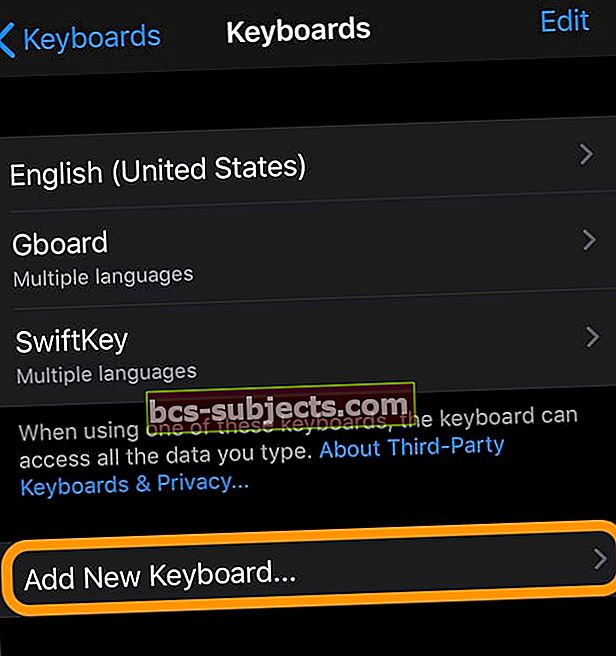
- Puudutage valikut Emoji
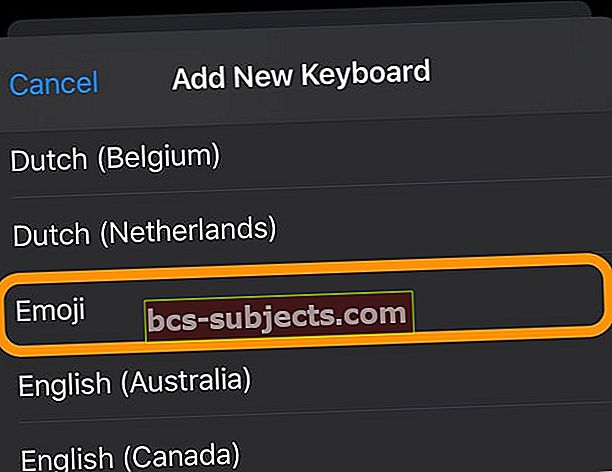
- Kui ei, siis valige Lisage uus klaviatuur
- Emoji funktsioonide pakkumiseks peab teie iPhone ja iDevices olema klaviatuur Emoji alla laaditud. Kontrollige ja vaadake, kas emotikone kuvatakse nüüd rakenduses Messages
- Kui emotikone ikka ei kuvata
- Minema Seaded
- Valige Kindral
- Valige Klaviatuur
- Puudutage valikutKlaviatuurid
- Kui emotikonide klaviatuur on loetletud, kuid neid ei kuvata, puudutage nuppuMuudanuppu
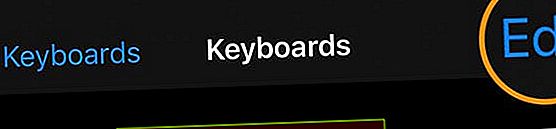
- Vajutage selle kustutamiseks punast miinusmärki ja vajutage Valmis
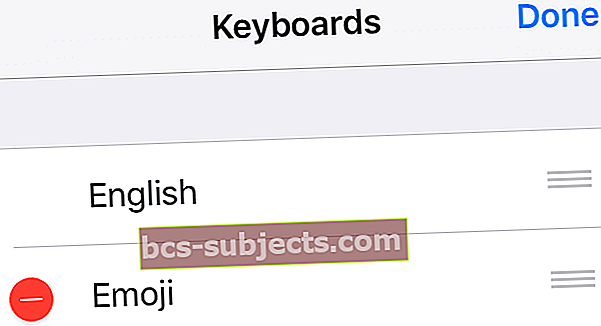
- Samuti võite selle kustutamiseks pühkida emoji klaviatuuril, kui emotikonide klaviatuur on juba loendis. Kõigepealt kustutage see ja puudutage seejärel uue klaviatuuri lisamist ja valige klaviatuur Emoji
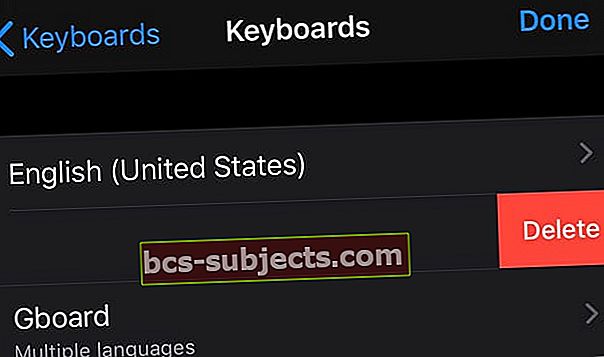
- Taaskäivitage oma iPhone või iDevice
- Naaske lehele Seaded> Üldine> Klaviatuur> Klaviatuurid
- Valige Lisa uus klaviatuur ja valige Emotikon
Kas kasutada Bitmoji klaviatuuri? Proovige see eemaldada!
Mõned lugejad andsid meile teada, et kui nad bitmoji-klaviatuuri oma seadmetest eemaldasid, ilmus nende emoji-klaviatuur uuesti!
Mõne kasutaja jaoks näib olevat probleeme bitmoji-klaviatuuri ja emoji-klaviatuuri koos töötamisega. Nii et proovige eemaldada bitmoji ja vaadake, mis juhtub.
Klaviatuuri eemaldamiseks minge menüüsse Seaded> Üldine> Klaviatuur> Klaviatuurid ja puudutage nuppu Muuda, seejärel kustutage bitmoji-klaviatuur.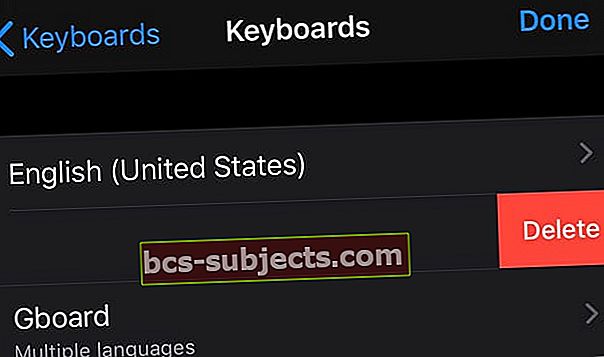
Minu emotikonid näevad välja nagu kummalised sümbolid!
Emotikon võib tunduda kummaline või segane, kui saadate emotikonisõnumi seadmesse, mis ei toeta emotikone, näiteks vanematele iOS-i seadmetele või Android-telefonidele jne.
Emotikonid ilmuvad siiski kõigis iDevices'is, kui saatja seadmel on emotikonid PAIGALDATUD ja LUBATUD.
iOS 5 ja uuemad versioonid toetavad emotikonide kuvamist, isegi kui omanik ei lisanud emoji klaviatuuri spetsiaalselt.
Värskendati uuele iOS- või iPadOS-versioonile ja emotikone pole?
Emoji klaviatuuri kustutamiseks ja tagasi lisamiseks toimige järgmiselt.
Valige Seaded> Üldine> Klaviatuur> Klaviatuurid> Puudutage valikuid Muuda> Eemalda emotikon> Lisa uus klaviatuur> Lisa emotikon.
Mis teie iPhone'i, iPadi või iPodi ennustava emotikoniga toimub?
Kui iOS-is ja iPadOS-s ei ole ikka veel ennustavaid emotikone, taaskäivitage seade ja kontrollige, kas ennustaja on teie klaviatuuri seadetes sisse lülitatud.
Ja siis proovige kirjutada endale hunnik juhuslikke emotikone ja seejärel need enne nende saatmist kustutada. See toiming lähtestab sageli teie seadme ennustava emotikoni.
Kui nende tippimine ja kustutamine ei õnnestunud, proovige need tegelikult endale saata. Lisateavet leiate artiklist iPhone Predictive Text, Emoji Not Working, How-To Fix.
Pole aega? Vaadake meie videot

Kas teie iPhone'is, iPadis või iPodis ei tööta emotikonide (emotikonide) parandamine?
Proovige oma telefonist varundada (iCloudi või iTunes / Finderi kaudu). Seejärel seadistage telefon uuena ja taastage telefon selle hiljutise varukoopia abil.
Vastasel korral on aeg ühendust võtta Apple'i toega. 
Kui elate Apple Store'i läheduses, leppige kokku seadme ülevaatuseks ja diagnoosimiseks Apple Store Geniusi kohtumine.